Facebookストーリーの作成方法

Facebookストーリーは作成するのがとても楽しいです。Androidデバイスとコンピュータでストーリーを作成する方法を紹介します。
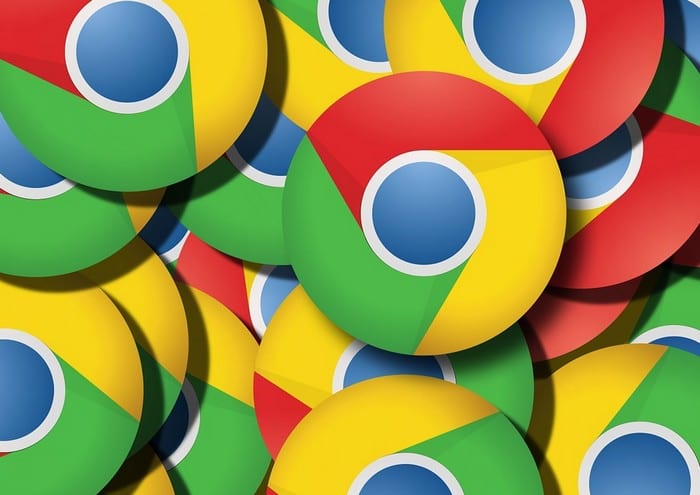
携帯電話のスペースを空けることから、クリスマスプレゼントの検索を秘密にしておくことまで、ブラウザの履歴をクリアしたい理由はたくさんあります。Chromeには、個々のアイテムを削除するか、特定の期間内にすべてのアイテムを削除するかを選択するオプションがあります。
任意のウェブページで、画面の右上隅にある3つのドットをタップして、Chromeオプションを開きます。

右上隅にある3つのドットをクリックします。
「履歴」はリストの5番目のオプションです。タップすると、ブラウザの履歴全体が表示されます。
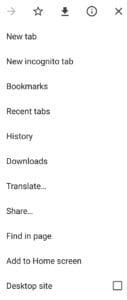
「履歴」をタップして、インターネットの履歴を表示します。
履歴ページでは、画面の右側にあるそれぞれの「X」アイコンをタップして、個々のエントリを削除できます。アイテムをまとめて削除する場合は、代わりに上部の[閲覧履歴データを消去...]をタップする必要があります。
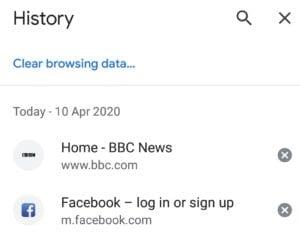
「X」アイコンをタップして個々のアイテムを削除するか、「閲覧データを消去…」をタップしてアイテムを一括削除します。
「閲覧データの消去」ページでは、「閲覧履歴」、「Cookieとサイトデータ」、「キャッシュファイル」を削除するオプションがあります。履歴を削除するには、[閲覧の履歴]を選択するだけで済みますが、他のオプションを選択すると、より徹底的になり、アクティブなログインなど、サイト固有の追加情報が削除されます。
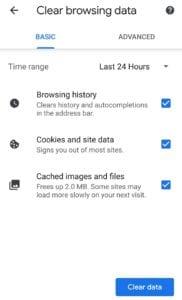
削除するサイトデータの種類を選択します。
最後に、「データの消去」をタップする前に、削除の対象となる期間を必ず選択してください。デフォルトでは、Chromeは過去24時間を選択します。期間の横にある下矢印をタップしてドロップダウンボックスを開き、削除する履歴の量を選択します。
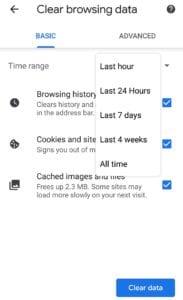
削除するデータの時間範囲を選択します。
削除するデータの種類と削除の対象期間を選択したら、右下の[データを消去]をタップしてインターネットの履歴を削除します。
これは元に戻せないので、履歴を削除する前に、後で戻りたいものがないことを確認してください。
ヒント:ブラウザの履歴を削除しても、開いているタブは閉じられません。履歴を削除する前に、タブを手動で閉じることを忘れないでください。
Facebookストーリーは作成するのがとても楽しいです。Androidデバイスとコンピュータでストーリーを作成する方法を紹介します。
このチュートリアルでは、Google Chrome と Mozilla Firefox での自動再生される迷惑な動画を無効にする方法を学びます。
Samsung Galaxy Tab S8が黒い画面で固まってしまい、電源が入らない問題を解決します。
Fireタブレットでメールアカウントを追加または削除しようとしているですか?この包括的ガイドでは、プロセスをステップバイステップで説明し、お気に入りのデバイスでメールアカウントを迅速かつ簡単に管理する方法をお教えします。見逃せない必見のチュートリアルです!
Androidデバイスでのアプリの自動起動を永久に防ぐための二つの解決策を示すチュートリアルです。
このチュートリアルでは、Google メッセージングアプリを使用して Android デバイスからテキストメッセージを転送する方法を説明します。
Android OSでスペルチェック機能を有効または無効にする方法。
Samsungが新しい旗艦タブレットのラインナップを発表したとき、注目すべき点がたくさんありました。 Galaxy Tab S9とS9+は、Tab S8シリーズに期待されるアップグレードをもたらすだけでなく、SamsungはGalaxy Tab S9 Ultraも導入しました。
Amazon Kindle Fireタブレットで電子書籍を読むのが好きですか? Kindle Fireで本にメモを追加し、テキストをハイライトする方法を学びましょう。
Samsung Galaxy Tab S9タブレットでデベロッパーオプションとUSBデバッグを有効にする方法について説明するチュートリアルです。






